君子动口不动手嘴巴干活儿不是梦
安越
早在Windows 8诞生之前,微软就已发力语音人工智能技术了。从Windows 7开始,微软就在它的操作系统中集成了语音识别的模块,意在让人们用语音控制的方式来操控电脑。然而,当时系统中集成的这个模块很不完善,语音控制很不人性化,许多人试过之后放弃了,压根儿就没有指望通过它来用嘴巴操控电脑干活。在Windows 8之后,该功能才有了长足的进步,通过嘴巴来操作电脑变得更容易了。只可惜微软的说明文档不够人性化,以至于埋没了这个“宝物”,让人误以为它只是给残疾人用的。那么,就让我们继续用这短平快教程,陪您一道走完用嘴巴控制Windows 8干活的“旅程”吧!我们以学习用语音来完成简单画图作为本教程的结束。
到现在我们已经感受到了语音识别功能的强大,但还有一项重要的功能我没有介绍——语音识别可以操纵我们的鼠标使其移动、点击甚至是拖动!这在画图过程中很有用。想要完成以上功能,我们必须了解“鼠标网格”这一命令。
尝试说出“鼠标网格”,一个屏幕立刻被格子分成了9大部分,各个部分依次以1到9标号。再说“取消”也可以将其取消掉。怎么使用这个“鼠标网格”呢?我来以一个实际的例子给您讲解,用这个功能在画图软件中画一个圆。
说“启动 画图”打开画图软件。平常我们要画圆,应该先单击如图所示的画圆工具。我想通过前面的学习您应该会想到“显示编号”命令,这固然可行,但是为了让您学会鼠标网格的用法这个新技能,我们用鼠标网格命令实现单击画圆工具。
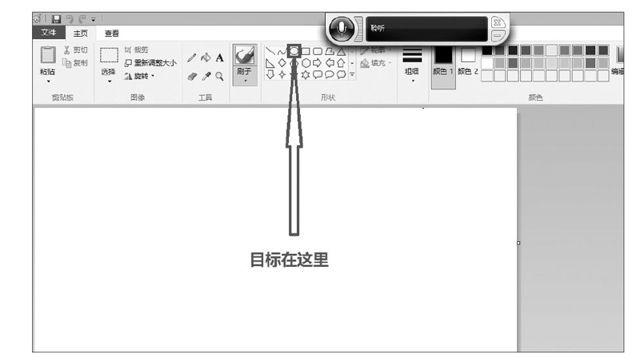
先说“鼠标网格”命令将鼠标网格显示出来,我们想要点击的画圆工具是不是现在在编号为1的方格内?
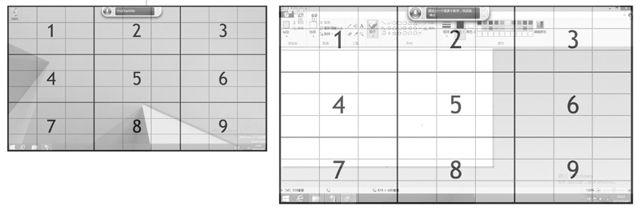
这时我们说“一”。网格又发生了变化,刚才标号为1的方格被分为了九份,各个部分又以1到9标号。这时我们想要点击的画圆工具在此时编号为3的方格内,我们再说出“三”。

以这样说出数字的方法不断进行细化,对屏幕进行不断地切割,最后说“单击”。我们想要选择的画圆工具终于被我们点到了。
选择了画圆工具后怎么画圆呢?玩过画图的朋友们肯定知道,选择完画圆工具后要在画布上拖动鼠标来画圆。如何通过语音来完成拖动呢?首先说“鼠标网格”,然后依然是说出几个数字,之后说一个新的命令“标记”。屏幕会标记你选择的那个点并且整个屏幕又重新显示了一张鼠标网格(标记的那个点的意义实际上就是您鼠标移动到那个点并按下鼠标左键不放)。接下来继续说出一组数字以选择您的鼠标拖动到并放开的点。然后说“单击”,鼠标是不是缓缓地在您屏幕的画布上画了一个圆?
孝道提示
仔细想想不难发现,屏幕虽然在不断地被切割,但始终是一个面,而鼠标点击的部位却是一个点,实际上鼠标所要点击的目标是当前最大矩形的中心。举一个简单的例子,直接说“鼠标网格”再说“单击”则触发单击的位置是整个屏幕的中心,因为此时最大的矩形是整个屏幕。
孝道提示
恭喜您已经基本上能用语音来操作Windows 8了!我再告诉您最后一个命令“我能说什么”,通过这个命令可以打开帮助系统。如果有更多的疑问,您可以在帮助系统中寻找答案。
电脑能听懂我说什么?
“鼠标网格”
“单击” “双击”
“右键单击”
实现拖动:“鼠标网格”
依次说出数字 “标记”
依次说出数字 “单击”
孝道提示
相对于文件操作和文字录入操作来说,用语音控制画图软件进行画图,显得更吃力一些。不过,经过进一步技术完善之后,相信Windows的语音控制技术一定会让我们更加得心应手。也许,Windows 10的小娜上岗之后,我们迎来的将是一个更加温馨体贴的操作助手。

